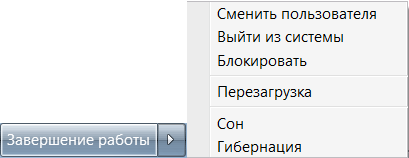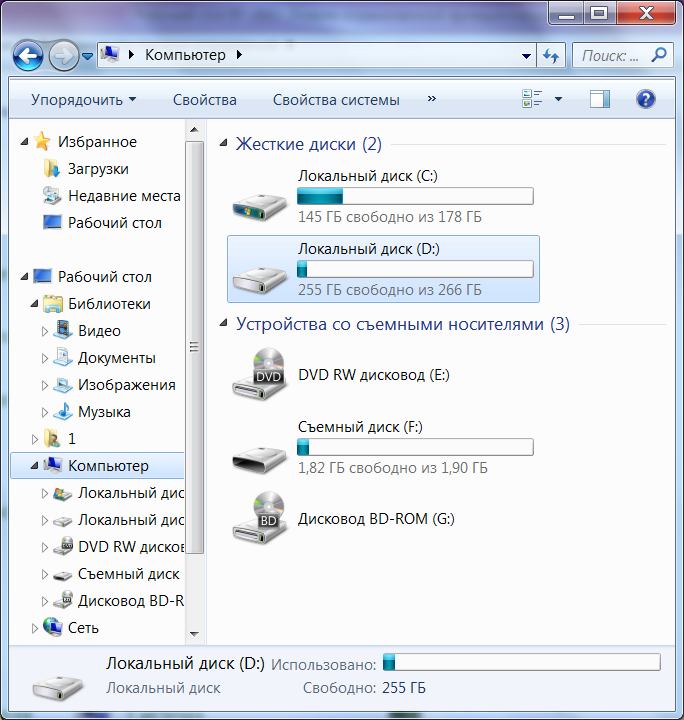Робочий стіл — це головна область екрану, яка з’являється після включення комп’ютера та входу до операційної системи Windows (рис. 1.1).
При першому запуску Windows на робочому столі буде як мінімум одна позначка — Корзина (Кошик). Відкриті папки та програми, що запущені, з’являються на робочому столі.
Панель задач (Панель завдань) зазвичай розташовується у нижнього краю екрана, хоча її місце можна змінити. Вона містить кнопку Пуск (Запустити), яка надає доступ до програм, папок і параметрів комп’ютера; позначки активних програм (програми, які саме у цей час працюють) для швидкого переключення між ними; область повідомлень із позначками стану деяких програм і параметрів ПК.

| Кнопка Згорнути всі вікна
|
Рисунок 1.1 – Робочий стіл Windows
Будь-яку роботу можна починати з меню Пуск (рис. 1.2), у якому є все, що потрібно для подальшої роботи. Аналогічне меню викликається за допомогою кнопки клавіатури з емблемою Windows.
Меню Пуск складається з трьох основних розділів: панель ліворуч з коротким переліком програм, поле пошуку програм та файлів, панель праворуч з переліком програм та ключових властивостей ПК, що використовуються найчастіше.
Якщо потрібних програм немає у панелях, тоді можна викликами повний перелік програм ПК через пункт лівої панелі Все программы (Усі програми) або скористатися полем пошуку – пошук виконується у особистій папці користувача, у повідомленнях електронної пошти, зустрічах, контактах, у переліку сайтів, які відвідувалися.


| Короткий перелік програм ПК (закладає виробник)
|
| Програми та параметри, що використовуються найчастіше
|
| Меню для завершення роботи
|
| Поле для пошуку програм і файлів
|
| Виклик повного переліку програм
|
| Кнопка внесен-ня змін до облі-кових записів користувачів
|
Рисунок 1.2 – Меню Пуск
Завершення роботи з ПК або переведення його до енергозберігаючого режиму можна виконати за допомогою меню Завершение работы (Завершити роботу) (рис. 1.3).
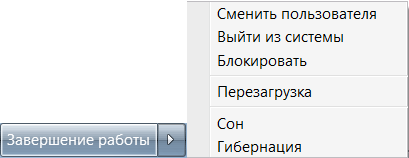
Рисунок 1.3 – Меню Завершение работы
При перервах у роботі для швидкого включення ПК можна використовувати режим Сон. У цьому режимі монітор виключається, а вентилятори комп’ютера часто зупиняються. Перехід до режиму Сон займає декілька секунд при збереженні поточного стану ПК в оперативній пам’яті комп’ютера, тому потрібні програми і документи можна не закривати, але рекомендується їх зберегти. При виході зі сплячого режиму завантаження Windows не потрібно, ПК включається за декілька секунд, екран буде виглядати так, як було до виключення.
Примітка.Режим гибернації – зберігає дані з оперативної пам’яті на жорсткому диску й вимикає ПК. Після включення живлення збережені дані завантажуються у пам’ять, і можна продовжувати роботу.
Всі доступні пристрої з даними можна побачити через пункт меню Компьютер (Комп’ютер) (рис. 1.4). Цей пункт є аналогом пункту меню Проводник (Провідник).
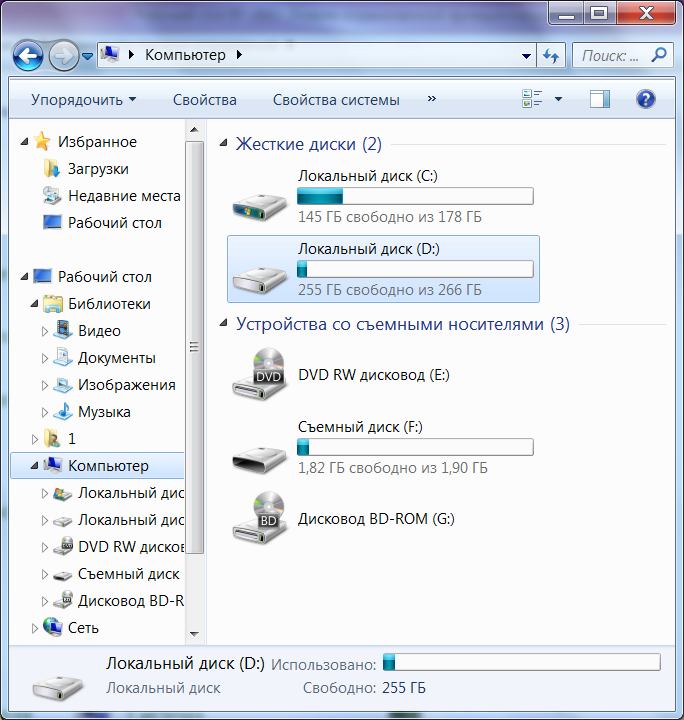
Рисунок 1.4 – Доступ до даних через меню Компьютер
Клацання правою кнопкою миші на кнопці Пуск найчастіше дає можливість зразу викликати Провідник (налаштування програм за замовченням буде розглянуто у останньому пункті методичної розробки).